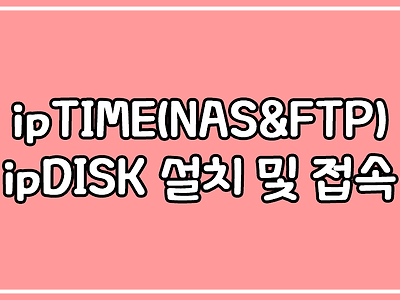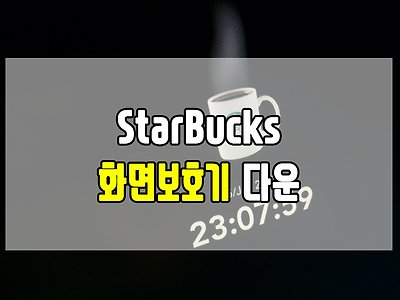" 윈도우 작업표시줄 요일 표시 하기 "
안녕하세요. 책읽을남자 입니다.
윈도우를 사용하다가 자주보게 되는 작업표시줄의 시간, 근데 표시되는 시간에 '요일'이 빠졌다는 사실 알고 계신가요?? 오늘이 몇일이지? 그런데 무슨 요일이야의 궁금증을 해결한 윈도우 꿀팁!
오늘은 윈도우 작업표시줄 시계에 요일 표시하기 입니다.
0. 실행결과
변경 전 -> 변경 후! 훨씬 깔끔하죠?
1. 윈도우 작업표시줄 시계 요일 표시하기
: 날짜는 표시되는데 요일이 표시되지 않던 윈도우 작업표시줄에 요일을 표시
우측 하단에 윈도우 작업표시줄에 표시된 날짜 시간의 형태 입니다. 요일이 안 보이죠?? 추가해 보도록 하겠습니다!
시계 표시화면에 마우스 오른쪽 클릭! -> '날씨/시간 조정(A)' 를 선택해 줍니다.
스크롤을 쭉쭉~ 내려 '관련 설정' 에 있는 '추가 날짜, 시간 및 지역 설정' 선택해 주세요!
'날짜, 시간 또는 숫자 형식 변경' 을 선택해 주세요
네 맞아요 형식을 변경해서 '요일'을 추가시킬 겁니다. 감 오시죠?
간단한 날짜를 보니 yyyy-MM-dd y는year, MM은month, dd는date 겠죠? 감이 더 왔죠?
'추가 설정'을 눌러서 마무리 지으러 가 볼께요
위쪽 탭에서 '날짜'를 선택해 주시구요
'날짜 형식'에서 지정을 해 주면 됩니다. 저 처럼 변경하실 분은 yyyy'.'M'.'d' ('ddd')' 라고 입력해 주세요!!
날짜 형식 지정에 대해서 조금 더 자세히 알아 볼까요?
yyyy-MM-dd-ddd = 2017-07-22-토
yyyy-MM-dd-dddd = 2017-07-22-토요일
즉 ddd는 '토', dddd는 '토요일' 로 표시가 되네요.
기존의 - 하이픈을 없애고 책읽을남자는 . 을 이용하여 간격을 줄였습니다. 이해 가시죠?!
+Tip) yy-MM-dd ddd 하면 "17-07-23 일" 형식으로 나오게 됩니다.
*엑셀을 자주 사용하시는 분 혹은 날짜 관련한 윈도우 표준 API를 사용하시는 분들의 경우 시스템 전반에 날짜관련되서 적용이 되니
사용하실 때 주의하시기 바랍니다.
짠! 적용된 화면입니다. 날짜 API를 사용하지 않는 일반 사용자들에게는 실생활 꿀팁이 아닐까 싶네요.
'컴퓨터 > 윈도우' 카테고리의 다른 글
| 윈도우10 마우스 속도 및 감도 설정 (0) | 2017.08.18 |
|---|---|
| 윈도우10 파일탐색기를 내 컴퓨터(내 PC)로 변경하기 (0) | 2017.08.17 |
| 윈도우 인터넷 속도 향상 QoS 패킷 스케줄러 예약 대역폭 제한 해제 (0) | 2017.08.16 |
| 유무선공유기 ipTIME, ipDISK Drive 설치 및 FTP/NAS 접속 방법 (0) | 2017.08.13 |
| 크롬 유튜브 동영상 멈춤/렉/프리징 현상 해결방법 (0) | 2017.07.31 |
| 스타벅스 스크린세이버 다운!! 이쁨주의★ (2) | 2017.07.17 |
| 윈도우10 업데이트 끄기 초간단 설정!! (0) | 2017.07.04 |
| 한글과컴퓨터 업데이트 알림 제거 (0) | 2017.07.04 |